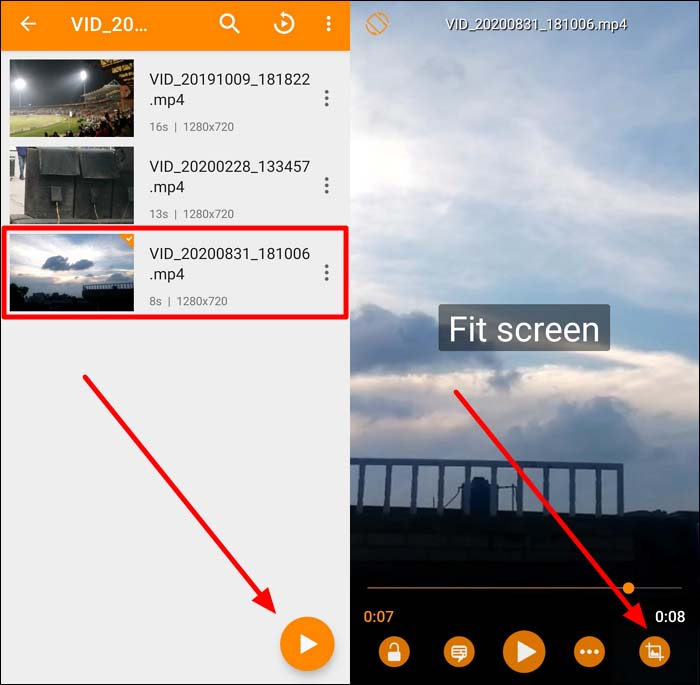Correção da qualidade do vídeo do iPhone para Android
Ao enviar vídeos de um iPhone para um dispositivo Android, muitos usuários experimentam uma queda frustrante na qualidade do vídeo e obtêm vídeos borrados ou pixelados, longe da qualidade original. A raiz do problema está nas diferenças entre as duas plataformas, incluindo formatos incompatíveis e resoluções de tela variadas. Além disso, limitações em aplicativos de mensagens e condições de rede podem degradar ainda mais a qualidade do vídeo durante a transferência.
Felizmente, várias correções de qualidade de vídeo do iPhone para Android estão disponíveis para melhorar os visuais. Este artigo explorará as causas comuns dessa perda de qualidade e fornecerá soluções práticas para ajudar a manter a clareza dos seus vídeos.
Parte 1. Por que os vídeos do iPhone ficam borrados quando enviados para o Android?
Conforme discutido, há muitos fatores que podem levar à perda de qualidade ao enviar vídeos de dispositivos iOS para quaisquer outros celulares. Então, antes de nos aprofundarmos nas correções de qualidade de vídeo do iPhone para Android , vamos analisar as causas comuns desse problema irritante.
- Compressão de vídeo durante a transferência: Depois de enviar um vídeo, você pode ver uma compressão pesada para reduzir o tamanho do arquivo para uma transferência mais rápida. Então, essa compressão reduz significativamente a resolução dos vídeos, causando problemas de desfoque.
- Reprodutor de vídeo de baixa qualidade: nem todos os reprodutores de vídeo são otimizados para lidar com formatos de alta qualidade. Quando o reprodutor de vídeo no seu dispositivo não tem suporte adequado, ele pode não exibir o vídeo na qualidade pretendida.
- Diferença na proporção de tela e resolução: Ambos os dispositivos geralmente têm proporções de tela e resoluções diferentes. Uma incompatibilidade nos tamanhos de tela fará com que o vídeo pareça esticado.
- Formato de vídeo não compatível: dispositivos iOS normalmente usam formatos de vídeo, como HEVC, que podem não ser totalmente compatíveis com todos os dispositivos Android. Quando um dispositivo Android tem dificuldade para decodificar esses formatos, a qualidade do vídeo pode degradar durante a reprodução.
- Limitações de rede: Condições de rede ruins durante a transferência de vídeo podem causar compressão adicional. Isso degrada ainda mais a qualidade do vídeo, fazendo com que pareça borrado quando visualizado no dispositivo Android.
Parte 2. Como corrigir a qualidade do vídeo do iPhone para Android para torná-lo mais claro?
Agora, você está ciente dos motivos mais comuns por trás da perda de qualidade ao compartilhar vídeos do dispositivo iOS para seu smartphone. Seguindo em frente, vamos falar sobre as melhores correções de qualidade de vídeo do iPhone para Android para ajudar você a se livrar desse problema.
Correção 1. Reproduzir vídeo em um player de vídeo avançado
Após enviar seu conteúdo visual do dispositivo iOS, recomendamos que você abra este arquivo com um player de vídeo de alta qualidade. Há muitos players disponíveis em dispositivos Android para ajudar você a gerenciar a resolução e as proporções de tela para manter a qualidade.
O VLC Media Player é um desses aplicativos que pode ajudar você a otimizar a qualidade do vídeo. Siga os passos abaixo para abrir seu vídeo usando este aplicativo móvel:
Instruções: Inicie o processo iniciando o VLC Media Player para acessar todos os vídeos presentes no seu celular. Agora, toque no vídeo que deseja assistir e clique no ícone "Play" para começar a assistir ao conteúdo visual. Seguindo em frente, toque no ícone "Aspect Ratio" na barra inferior para ajustar os visuais de acordo com sua tela.
![reproduzir e ajustar a proporção da tela]()
Correção 2. Otimize a qualidade do vídeo
Ao aprender como consertar vídeos desfocados enviados do iPhone para o Android , ajustar a qualidade dos vídeos enviados pode ser uma boa solução. Com a ajuda dos editores de vídeo, você pode ajustar os visuais usando recursos, como ajuste de qualidade e alteração de proporção de aspecto. O Filmora é uma das melhores ferramentas disponíveis nos dispositivos Android que pode ajudar você a fazer o trabalho com as seguintes etapas:
Etapa 1. Para iniciar esse processo, baixe este editor de vídeo em seu dispositivo Android para acessar sua interface principal. A partir daqui, clique no botão "New Project" para importar o vídeo que você deseja editar para aprimorar os visuais e remover o desfoque.
Passo 2. Ao acessar o vídeo em sua interface de edição, toque no botão "Ajustar" para acessar uma variedade de opções. Agora, você tem que ajustar os valores de saturação, brilho e vibração com a ajuda do controle deslizante antes de clicar no ícone "Marcar".
Passo 3. Seguindo em frente, acesse as opções de "Escala" e escolha a melhor proporção de aspecto que se adapte ao seu dispositivo Android. Por fim, exporte o vídeo editado para corrigir o vídeo borrado e distorcido usando este aplicativo avançado.
![use o Filmora para otimizar a qualidade do vídeo]()
Correção 3. Envie o vídeo por e-mail para preservar a qualidade
Conforme discutido, muitas plataformas de mensagens compactam o vídeo ao enviá-lo para o outro dispositivo, o que pode levar à perda de qualidade. Para evitar esse problema, você pode enviar o conteúdo visual por meio das plataformas de e-mail. Depois, os usuários poderão baixar o vídeo em seus smartphones com a mesma qualidade do dispositivo iOS. Siga as orientações das etapas abaixo para aprender como corrigir vídeos desfocados enviados do iPhone para o Android:
Passo 1. Primeiro, você precisa abrir o aplicativo Mail no seu dispositivo iOS para chegar à sua interface principal. Agora, clique no ícone "Compose" no canto inferior direito para começar a enviar o vídeo por esta plataforma.
Etapa 2. Em seguida, clique no ícone "Arquivo" acima do teclado na tela para selecionar todos os vídeos que deseja transferir. Após anexar os vídeos ao seu e-mail, toque no ícone "Enviar" no canto superior direito da tela para enviar o conteúdo visual.
Etapa 3. Seguindo em frente, abra o e-mail no seu dispositivo Android e pressione o ícone "Download" dentro do arquivo de vídeo para salvar os visuais descompactados no seu celular.
![anexe os vídeos ao seu e-mail]()
Correção 4. Converta o vídeo para um formato compatível com Android
Ao discutir as principais correções de qualidade de vídeo do iPhone para Android, a conversão dos visuais em um formato compatível se destaca. Como sabemos, os dispositivos iOS gravam visuais em formatos e codecs que não são suportados por smartphones comuns. Portanto, recomendamos que você utilize conversores online, como o Online-Convert , para realizar essa transformação de formato. Usando as instruções a seguir, você pode converter o formato do arquivo de vídeo para fazer o trabalho:
Passo 1. Inicie o processo acessando a página do conversor de vídeo no site Online-Convert. Seguindo em frente, acesse o menu suspenso "Para" e escolha o formato "MP4", pois ele é compatível com dispositivos Android.
![escolha o formato MP4]()
Etapa 2. Depois, clique no botão "Choose Files" para carregar o vídeo que você recebeu do dispositivo iOS para iniciar a conversão. Depois que o arquivo for carregado, ajuste as configurações de vídeo e os valores de redimensionamento antes de clicar no botão "Start" para otimizar a qualidade do vídeo.
![clique em Escolher arquivos para enviar o vídeo]()
Correção 5. Transferir vídeo por meio de armazenamentos em nuvem
Além de enviar seu vídeo por e-mail, você também pode transferir conteúdo visual com a ajuda de armazenamentos em nuvem para evitar compressão e perda de qualidade. Um desses armazenamentos em nuvem é o Google Drive, que permite que você envie arquivos entre dispositivos sem causar problemas relacionados à qualidade. Siga as orientações das etapas fornecidas abaixo para aprender como corrigir vídeos desfocados enviados do iPhone para o Android usando os armazenamentos em nuvem:
Etapa 1. Inicie esta tarefa de transferência entrando na interface principal deste aplicativo de armazenamento em nuvem no seu dispositivo. Agora, clique no ícone "Mais" e escolha a opção "Carregar" no menu inferior que apareceu. Seguindo em frente, toque na opção "Fotos e Vídeos" no menu anterior para armazenar seu vídeo nesta plataforma.
![carregue os arquivos]()
Etapa 2. Depois, faça login na mesma conta usando o aplicativo Google Drive no seu dispositivo Android. Agora, pressione o ícone "Three Dots" no canto superior direito do seu vídeo e clique no botão "Download" no menu inferior para salvar o vídeo sem perda de qualidade.
![toque em Baixar]()
Parte 3. O melhor aplicativo para enviar vídeos grandes de alta qualidade do iPhone para o Android
Depois de discutir os métodos gerais para corrigir os problemas relacionados à qualidade, vamos prosseguir para falar sobre a melhor solução. O EaseUS MobiMover é um software avançado que ajudará você a transferir vídeos do iPhone para o Android em poucos segundos. Ao transferir o arquivo, esta ferramenta de migração de vídeo não compactará seus visuais, pois seu processador rápido pode enviar vídeos grandes rapidamente.
Ao falar sobre as principais correções de qualidade de vídeo do iPhone para Android, esta ferramenta de transferência de conteúdo visual se destaca devido à sua capacidade de preservar a qualidade. Além disso, os usuários têm a capacidade de migrar seus vídeos de dispositivos iOS para o computador para criar um backup de seus dados. Portanto, recomendamos que você escolha o EaseUS MobiMover como a melhor solução para corrigir os problemas de vídeo borrado e distorcido.
Principais características
- Além de transferir dados, esta ferramenta permite que você baixe vídeos e áudio de milhares de sites.
- Usando esta ferramenta multidimensional, você pode até realizar conversões, incluindo HEIC para JPEG.
- Os usuários também têm a capacidade de transferir o histórico de bate-papo do WhatsApp com a ajuda desta ferramenta avançada.
Instruções passo a passo para transferir vídeos usando o EaseUS MobiMover
Depois de conhecer a funcionalidade desta ferramenta, siga os passos abaixo para aprender como enviar vídeos do iPhone para o Android :
Etapa 1. Inicie o EaseUS MobiMover, escolha o modo de transferência Phone to Phone e conecte seus dispositivos móveis ao seu computador. Siga as instruções na tela para confiar neste computador e habilitar a depuração USB no seu telefone Android. Alterne seu iPhone como o dispositivo de origem e o Android como o destino.
![conecte seus dispositivos ao computador]()
Etapa 2. Clique em Avançar e o EaseUS MobiMover será baixado para seu Android. (Você precisa definir o MobiMover como seu aplicativo de SMS padrão temporariamente quando solicitado.)
![instale o mobimover no seu android]()
Etapa 3. Selecione os arquivos que deseja transferir e, no canto inferior direito, você poderá ver se tem espaço suficiente para armazenar os arquivos transferidos.
![selecionar arquivos para transferir]()
Etapa 4. Clique em Transferir para iniciar o processo de transferência de dados do iPhone para o Android. Mantenha seus dispositivos conectados até que todo o processo termine.
![transferência concluída]()
Conclusão
Como concluímos, transferir vídeos de dispositivos iOS para telefones Android geralmente leva a uma perda de qualidade frustrante. Vários fatores, incluindo compressão de vídeo e formatos incompatíveis, desempenham seu papel neste problema. No entanto, ao implementar as correções de qualidade de vídeo do iPhone para Android discutidas neste artigo, você pode melhorar significativamente a clareza e a qualidade dos seus vídeos.
Além disso, o EaseUS MobiMover se destaca como a melhor opção, pois fornece uma solução para manter a qualidade do vídeo durante as transferências. Então, sugerimos que você entenda as causas da degradação da qualidade do vídeo e aplique essas soluções práticas para superar os desafios comuns do compartilhamento de vídeo entre plataformas.
Perguntas frequentes
Depois de ler este artigo, você saberá como corrigir vídeos desfocados enviados do iPhone para o Android usando diferentes métodos. Usuários que ainda tiverem alguma dúvida relacionada a este tópico devem ler as perguntas mais frequentes respondidas abaixo.
P1. Por que o iPhone não consegue enviar vídeos para o Android?
O principal motivo por trás desse problema é a diferença nos sistemas de mensagens de ambos os dispositivos. Então, você precisa ter certeza de que a opção "Enviar como SMS" esteja ativada no seu iPhone para transferir os vídeos com sucesso. Problemas de rede podem surgir como outra causa comum desse problema, que restringe o compartilhamento de vídeos entre dispositivos.
Q2. É possível fazer AirDrop do iPhone para o Android?
Não, os usuários não têm a chance de usar o AirDrop para compartilhar arquivos diretamente entre dispositivos iOS e Android. Como sabemos, esse sistema de compartilhamento de arquivos está disponível apenas para dispositivos Apple, então smartphones normais não podem receber vídeos por meio desse recurso. Para compartilhar arquivos entre esses celulares, você pode usar métodos alternativos como e-mail, serviços de nuvem ou plataformas de mensagens de terceiros.
Q3. Como melhorar a qualidade do vídeo gratuitamente?
Para melhorar a qualidade dos seus vídeos, você pode usar muitos aplicativos de edição de vídeo disponíveis na Google Play Store. Entre esses aplicativos, o InShot permite que você melhore a qualidade visual gratuitamente com a ajuda dos seguintes passos:
Passo 1. Após iniciar o aplicativo, clique no ícone "Vídeo" e no botão "Novo" para importar o conteúdo visual e iniciar o processo de edição.
Passo 2. Agora, toque nos ícones "Efeito" e "Filtro" para melhorar a qualidade do vídeo e se livrar de visuais borrados. Após fazer todas as alterações, clique no botão "Salvar" no canto superior direito da tela para obter um vídeo com qualidade otimizada.